word的表格怎么居中 如何让Word文档中的表格垂直居中显示
更新时间:2023-07-01 11:35:45作者:jiang
word的表格怎么居中,在日常工作中,我们常常需要使用到Word文档来制作各种表格,不过很多人可能会遇到一个问题——表格怎么居中呢?特别是在一些正式场合,一份美观且规范的文档显得格外重要。因此下面就来介绍一下表格的居中方法。除了水平居中,我们还需要关注表格的垂直居中。只有将表格完美地垂直居中,才能达到更佳的视觉效果。接下来我们将一一介绍Word文档中表格居中的具体方法,让大家轻松掌握此技能。
步骤如下:
1、打开Word,新建一个空白文档;
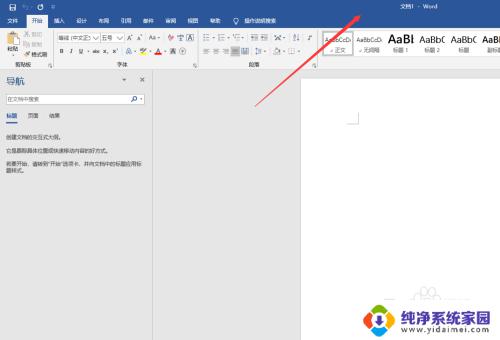
2、插入表格,并输入文字内容;
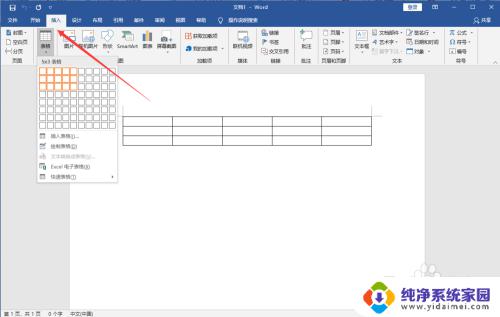
3、点击Word顶部【开始】菜单,选择表格。可以设置左右居中;
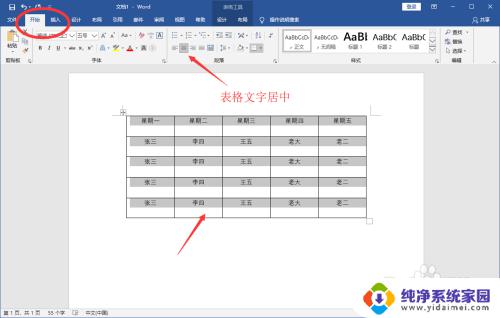
4、但是没有上下居中的选项,此时请选中单元格并点击鼠标右键。在右键菜单中选择【表格属性】;
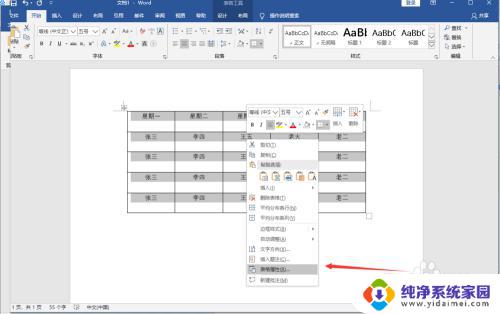
5、然后在弹出窗口中点击【单元格】;
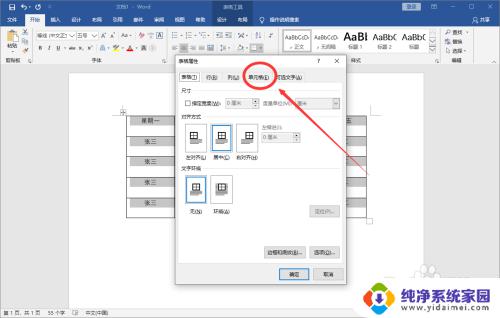
6、将垂直对齐方式设置为“居中”;
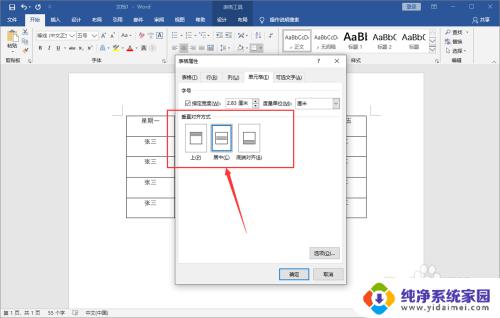
7、即可看到文字既左右居中,也上下居中了。
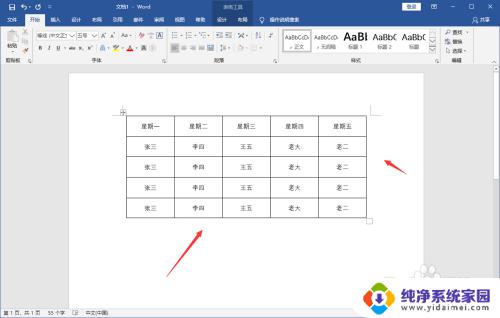
8.总结:
1、打开Word,新建一个空白文档;
2、插入表格,并输入文字内容;
3、点击Word顶部【开始】菜单,选择表格。可以设置左右居中;
4、但是没有上下居中的选项,此时请选中单元格并点击鼠标右键。在右键菜单中选择【表格属性】;
5、然后在弹出窗口中点击【单元格】;
6、将垂直对齐方式设置为“居中”;
7、即可看到文字既左右居中,也上下居中了。
以上是Word表格居中的全部内容,如果您遇到了同样的问题,可以根据本文中介绍的步骤进行修复,希望这篇文章能帮到您。
word的表格怎么居中 如何让Word文档中的表格垂直居中显示相关教程
- word表格如何上下居中 Word文档中的表格如何垂直居中
- 设置表格居中在哪里 Word表格水平居中垂直居中
- wps怎样让表格中文字垂直居中 怎样让wps表格中的文字垂直居中
- word怎么设置表格居中 Word文档中表格如何居中对齐
- word表格的文字怎么居中在正中间 word表格如何居中对齐
- word表格中如何上下居中 Word文档表格怎样实现上下居中
- word如何表格居中 Word文档表格如何居中对齐
- word表格居中快捷键 Word文档表格如何上下居中
- word表格中的字怎么居中 WORD表格文字上下居中方法
- word表格里的内容怎么居中 word表格如何设置上下居中
- 笔记本开机按f1才能开机 电脑每次启动都要按F1怎么解决
- 电脑打印机怎么设置默认打印机 怎么在电脑上设置默认打印机
- windows取消pin登录 如何关闭Windows 10开机PIN码
- 刚刚删除的应用怎么恢复 安卓手机卸载应用后怎么恢复
- word用户名怎么改 Word用户名怎么改
- 电脑宽带错误651是怎么回事 宽带连接出现651错误怎么办